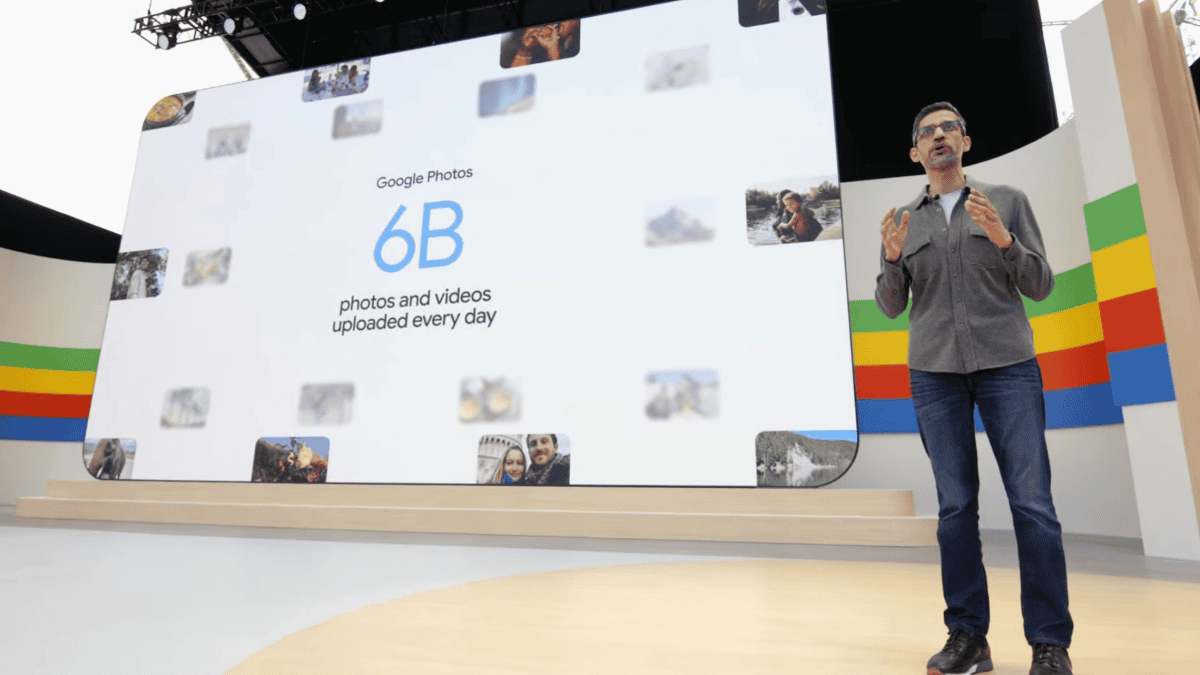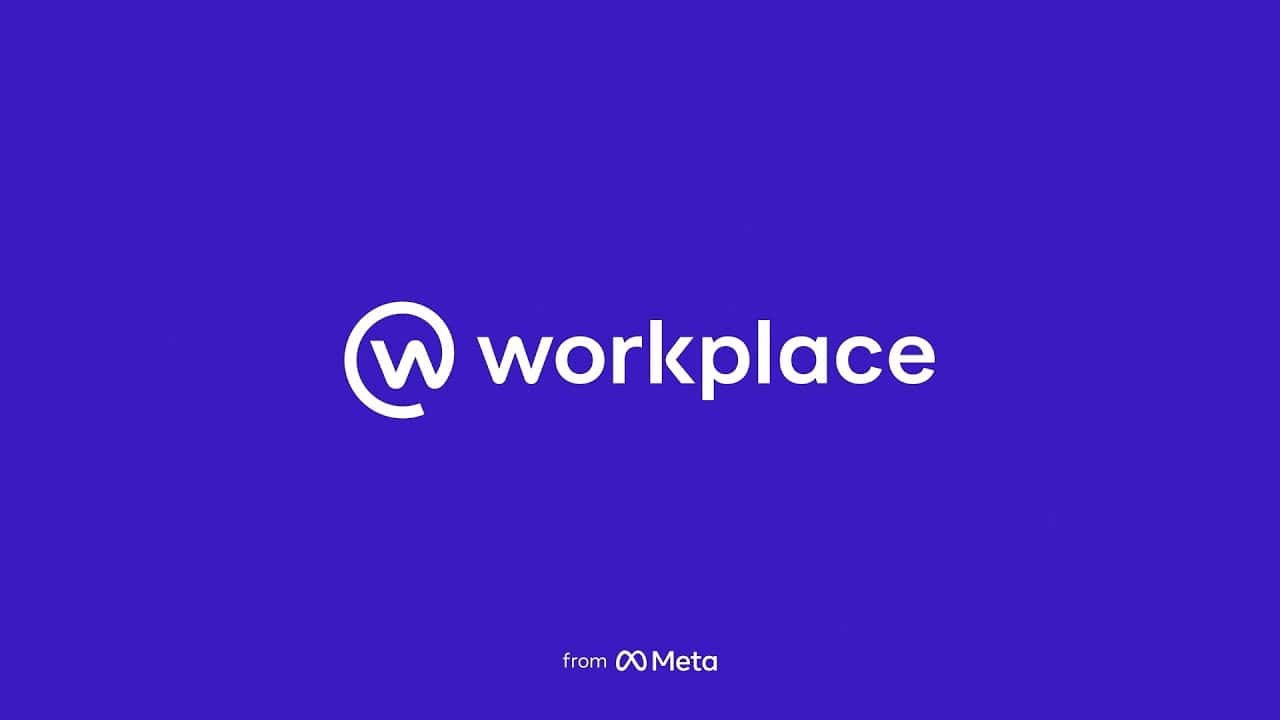Download Slow Steam 101: motivi e soluzioni
4 minuto. leggere
Aggiornato su
Leggi la nostra pagina informativa per scoprire come puoi aiutare MSPoweruser a sostenere il team editoriale Per saperne di più
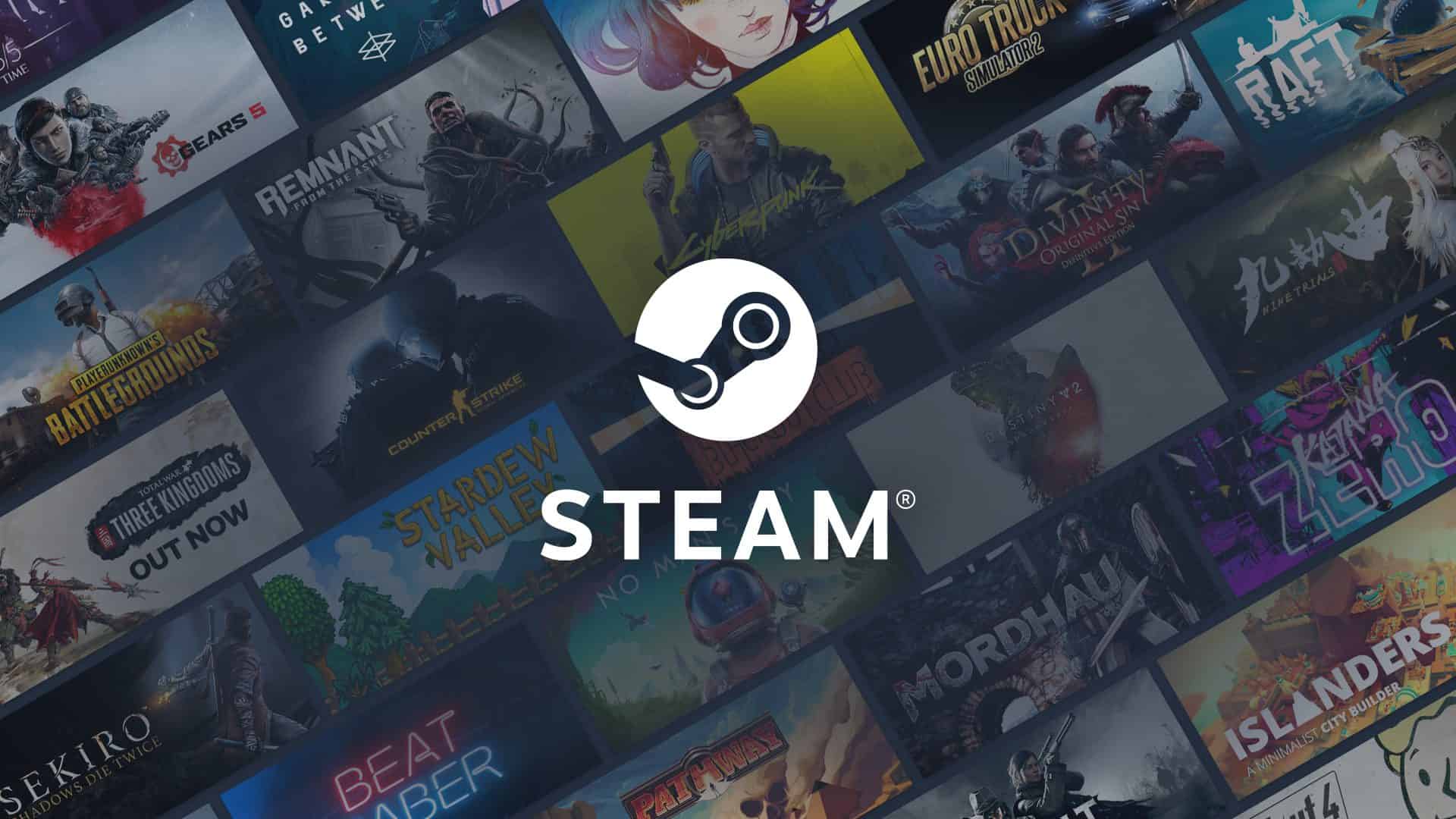
Steam ha uno dei server più affidabili, ma non lo salva da problemi occasionali. Questo è il motivo per cui a volte incontriamo un processo di download lento.
Le risposte a questa situazione, ovviamente, variano molto poiché diversi fattori possono innescare un tale problema. Le cause di base possono iniziare con una scarsa connessione a Internet, un elevato utilizzo del disco e scarse prestazioni del PC. Se la tua larghezza di banda non è unificata o viene utilizzata per qualcos'altro durante il processo di download di Steam, anche questo può accadere. Lo stesso è possibile se utilizzi una VPN attiva impostata da un paese lontano. E se il download lento di Steam non è causato da un bug, potrebbe essere dovuto all'elevato traffico all'interno dei server di Steam o ad altri problemi alla fine dell'azienda, quindi potresti voler verificarlo prima.
Dati i diversi motivi che causano download di Steam lenti, è necessario esplorare diversi modi per risolvere il problema. Inizia con le basi affrontando i possibili problemi con il tuo PC e la connessione a Internet controllandoli. Prova a ridurre l'utilizzo del disco e a riavviare la scheda di rete accendendo e spegnendo il router. Se stai utilizzando un server proxy VPN, prova a disabilitarlo per un po' durante il download. Per una soluzione migliore, prova ad avere un servizio VPN premium con protocolli VPN efficaci che non influiranno notevolmente sulla velocità di connessione del download.
Inoltre, prova a ricordare se hai già apportato alcune modifiche alle impostazioni dei tuoi download di Steam, poiché potrebbero anche causare il problema. In particolare, assicurati che il tuo La velocità di download di Steam non è impostata su un limite. Questo è comunemente fatto da altri che condividono la loro connessione con altre persone in una famiglia. Mettono queste limitazioni in modo che altri possano ancora utilizzare la connessione mentre stanno scaricando da Steam. Tuttavia, è importante notare che i download di Steam richiedono una connessione eccezionale (immagina le dimensioni dei giochi che devi scaricare), quindi impostarlo su un limite potrebbe portare a effetti visibili. Se sei uno di quelli che lo ha fatto e hai dimenticato di ripristinare Steam alla sua impostazione di velocità di download originale, vai su "Steam" nell'angolo in alto a sinistra, quindi su "Impostazioni". Procedi su "Download" e deseleziona la casella "Limita larghezza di banda a". Questo dovrebbe rimuovere queste limitazioni e rendere più veloce il processo di download.
A volte, svuotare la cache di download di Steam può fare miracoli e Steam suggerisce esso. Se sei riluttante ad avere questa correzione, è importante sapere che non influirà sui giochi attualmente installati (sebbene sarà necessario accedere nuovamente a Steam in seguito). Per fare ciò, apri il pannello Impostazioni dal tuo client di Steam. Seleziona "Steam > Impostazioni" nel menu client in alto a sinistra. Una volta nel pannello Impostazioni, vai alla scheda Download, dove troverai il pulsante "Cancella cache download" in basso. Questo mostrerà una richiesta di conferma dello svuotamento della cache e dell'accesso di nuovo a Steam. Basta selezionare "OK" e il gioco è fatto.
Una delle migliori soluzioni è avere un'altra regione di download per i tuoi download di Steam. Steam stesso ti consente di farlo in base alle preferenze. La regione di download può essere modificata consentendo al client di selezionare automaticamente il server che fornirà la migliore connessione. Puoi farlo aprendo prima il client Steam sul tuo PC e accedendo al tuo account. Nell'angolo in alto a sinistra, fai clic su "Steam" e procedi selezionando "Impostazioni". Questo avvierà un pannello, quindi andrà su "Download". Lì ti verrà presentata la tua attuale regione di download. Facendo clic sul menu a discesa verranno offerte diverse regioni disponibili. Nel sceglierne uno, però, tieni quello vicino a te (poiché i server lontani possono significare una latenza maggiore) per assicurarti che la correzione funzioni meglio. Successivamente, prova a scaricare di nuovo da Steam per vedere se funziona. Questa è una delle migliori soluzioni che puoi applicare, ma non è garantito che funzioni in ogni momento poiché anche il server che verrà selezionato per te può riscontrare alcuni problemi (ad esempio, il server si trova in una regione ad alta attività).
Se nessuna di queste soluzioni funziona, prova contattando il Team di supporto di Steam.